Как сделать историю в контакте
Добавил пользователь Валентин П. Обновлено: 08.10.2024


Истории –– это возможность делиться короткими видео и фотографиями с друзьями и подписчиками, не сохраняя информацию на своей странице. Они видны в ленте новостей, в верхней части страницы в течение 24 часов после публикации. Максимальная длительность ролика –– 12 секунд, но вы можете снимать сразу несколько фрагментов и выкладывать их друг за другом как один. Такой формат очень похож на Сториз в Инстаграме, также имеет много дополнительных интересных функций. В статье мы расскажем как сделать Stories и как найти идею для нее.
Как создать Историю в ВК с телефона
Если вы хотите выкладывать запись с личной страницы, действуйте по следующей инструкции. Откройте свою ленту новостей. В блоке над ней вы увидите круглые картинки. Это Сторис аккаунтов, с которыми вы взаимодействовали. В начале стоит ваша аватарка с синим плюсом. Нажмите на нее.
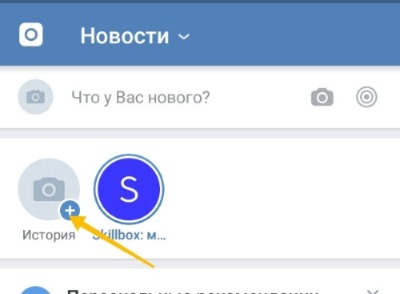
Откроется редактор. Далее нужно решить, что вы будете выкладывать –– видео и фото, сделанные в текущем моменте или те, которые уже есть на смартфоне. Если первое:
- Для снимка. Нажмите на круглую кнопку съемки посередине экрана внизу.
- Для видео. Удерживайте ее же несколько секунд, пока она не станет полностью розовой/красной.
- Для подключения фронтальной камеры. Значок со стрелочками.
Если вы выбираете уже готовый контент –– перейдите в галерею, нажав на миниатюру фото в этом же ряду, слева.
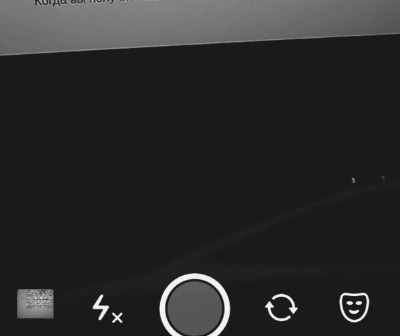
Как сделать Историю ВКонтакте интереснее
На этом же этапе вы можете добавить анимированные маски. Иконка в правом нижнем углу. Шестеренка справа вверху –– настройки, в которых настраивается приватность и сохранение Сториз.
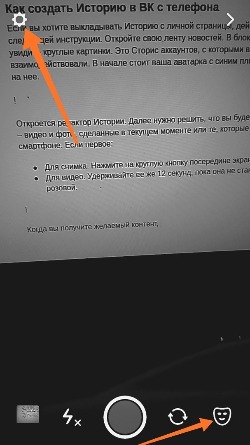
Итак, вы сняли ролик или сделали фотографии. Сразу же после этого откроется следующая страница редактора. На ней нужно выбрать получателя, сохранить или опубликовать Stories в ленте. Также можно добавить текст (значок Аа в верхней части экрана), стикеры/эмодзи и рисунок (две последние иконки). Доступны несколько шрифтов, разные цвета.

Ваша Стори записана и ее уже могут просматривать. При необходимости ее легко удалить. Для этого нужно открыть видео и в нем меню –– три вертикальных точки в правом нижнем углу. Выберите нужный пункт.
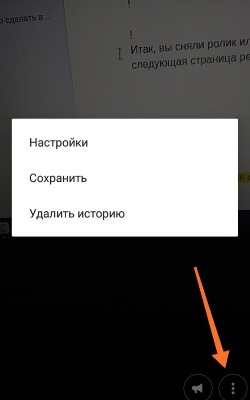
Как создать вторую Историю в контакте
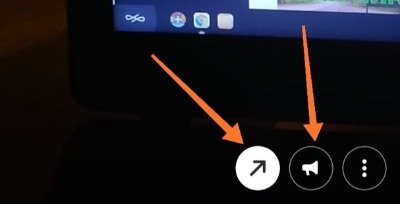
Таким образом вы можете добавлять множество слайдов, создавая мини-фильм для друзей и подписчиков.
Как сделать Историю в ВК от группы
На данный момент такая возможность есть только у крупных, верифицированных и отмеченных значком Прометея сообществ. То есть оно должно принадлежать известному бренду/личности и хорошо администрироваться или наполняться качественным, популярным контентом.
Создать Сториз очень просто. Вам нужно делать все то же, что и для личной страницы, но на этапе отправки выбрать, от чьего имени вы публикуете запись. Выбор появится если группа соответствует требованиям. Все дополнительные функции: стикеры, текст, рисунок сохраняются.
К Stories есть несколько требований:
Какую Историю можно сделать в ВК
Поговорим об идеях для Сторис. Если вы хотите использовать этот инструмент для продвижения, нужно сделать так, чтобы пользователям было интересно наблюдать за вами. Что можно выкладывать:
Мы рассказали как создать Историю ВКонтакте со смартфона и о возможностях этого формата. Интересные Сторис помогают увеличить охват, привлечь новых подписчиков и активизировать уже имеющихся.

Когда бренд интересен подписчикам.
Когда ваш контент нравится.
Когда про вас не забывают.
Когда ваш сайт посещают.
По большей части эта социальная сеть ориентирована на использование мобильной версии. Но на ПК также доступны многие функции. В этой статье мы расскажем как создать аккаунт в Instagram в веб-версии, если вы: Не имеете в распоряжении планшета или смартфона с подходящей OS. Хотите делать качественные фото на профессиональную технику, обрабатывать их в редакторах и только потом загружать на страницу. Проще…
Конкурсы –– один из способов продвижения блога. С их помощью вы общаетесь с аудиторией, привлекаете в блог новых подписчиков и активизируете старых. Суть в том, что вы обещаете участникам подарок за то, что они тем или иным образом расскажут о вас другим пользователям. Этот метод раскрутки считается эффективным. Какие виды розыгрышей можно провести Существуют три механики, которые маркетологи советуют чередовать…

Удаление страницы на Facebook осуществляется в течение тридцати дней. Это то время, когда еще можно активировать профиль обратно. Но в этот период информация уже не доступна другим пользователям. После его окончания у вас не будет возможности восстановить контент, поэтому рекомендуется предварительно скачать копию своих данных. В справочном центре FB есть памятка о том как это сделать. Если в этом нет…

Истории в ВК (Вконтакте): для чего нужны? Как сделать историю с компьютера и телефона? Подробная инструкция, которая поможет опубликовать фото или видео. Узнаем, кто смотрел ваши сторис и скрываем их от нежелательных пользователей.
Что значат истории в ВК и зачем их делают
- Во-первых, вы можете загружать в соцсеть фотографии в режиме реального времени. Вам не потребуется дополнительное использование камеры телефона и последующее закачивание снимка или ролика в свой профиль
- Во-вторых, если вы добавили фотографию, которую не хотите постоянно хранить в своих альбомах, — истории созданы специально для вас. Вы можете поделиться мгновениями вашей жизни со всеми друзьями в ВК, после чего эти изображения исчезнут
- В-третьих, в истории можно загружать не одну, а несколько записей. Другие пользователи просматривают их последовательно, благодаря этому возникает эффект мини-фильма
Как опубликовать историю в ВК

Добавлять сторис очень просто – существует несколько основных способов. Мы расскажем, как опубликовать историю в ВК при помощи смартфона и компьютера.
Делаем историю с компьютера
Обратите внимание! Не забывайте про точку с запятой. Этот символ тоже относится к коду, без него ничего не получится.
Создаем историю с телефона
Важно! Для эффективной загрузки с большим количеством дополнительных возможностей рекомендуем обновить программу до последней версии.
Допустимый размер истории в ВК
У сторис есть некоторые ограничения, с которыми необходимо ознакомиться перед загрузкой. Первое – это размер истории. Добавить можно файлы формата не больше HD (1280x720 пикселей). Если расширение фото или видео превысит этот показатель, то стори попросту не опубликуется.
Второе – это ориентация изображения. Оптимальной считается вертикальная. Вы можете загрузить горизонтальный снимок, однако его качество значительно ухудшится и не все объекты будут видны.
Третье – длительность. Как уже было сказано ранее, продолжительность ролика должна быть не больше 12 секунд. В противном случае, видео обрезается до нужной длины.
Можно ли узнать, кто именно смотрел историю в ВК
Как отметить человека в истории в ВК
Иногда в сториз публикуются фотографии или видео, на которых присутствуют другие юзеры. Однако отметить друга на изображении так, чтобы при клике на указанное имя открывалась ссылка на его страницу, невозможно. Подобная функция доступен только при упоминании в записях, комментариях или на обычных фотографиях.
Что делать, если необходимо скрыть историю в ВК от некоторых друзей
Как добавить историю в ВК: видео
Функционал социальной сети Вконтакте позволяет пользователям публиковать истории, или сторис (stories) — короткие сюжеты, исчезающие со страницы через 24 часа после публикации. Эта функция по сути аналогична как история в Инстаграм и Снэнчате. И если в мобильном приложении создать и загрузить историю Вконтакте не составит труда, то опубликовать сторис в ВК с компа (ПК) немного сложнее. Тем более, если вам, например, требуется добавить видео в историю (сториз) ВК через компьютер.
Поэтому в данной статье мы подробно разберем все нюансы того, как выложить историю в ВК с компьютера!
Как сделать сторис в ВК с компьютера: создать историю
Итак, прежде всего рассмотрим, как сделать сторис в ВК с компьютера в браузере, не прибегая к помощи сторонних приложений и программ. Чтобы создать историю в ВК на компьютере, нам понадобится:

Теперь нажимаем на значок камеры, чтобы выбрать на компьютере фото и добавить в историю в ВК;


После чего история будет опубликована в вашем профиле ВК и её смогут посмотреть друзья и другие пользователи.
Теперь вы в курсе, как залить историю в ВК с компа.
Как добавить (вставить) видео в историю ВК через компьютер
Теперь разберем следующий вопрос, как добавить видео в историю в ВК через компьютер? Вставить видео в сторис в мобильном приложении ВКонтакте на телефоне достаточно просто. А как это сделать на компьютере?
Обычным способом видео в историю ВК с компьютера не загружается, так как данный формат не поддерживается.

Так что если вам нужно добавить видео в сторис ВК, то проще это сделать через телефон в мобильном приложении.


В редакторе можно прикрепить фото, или просто сделать привлекающую надпись, чтобы ваши друзья перешли из истории и посмотрели видео на вашей стене.

Данный способ, конечно, не позволяет выложить загрузить видео в историю ВК, но тем не менее, позволит опубликовать ссылку на нужное вам видео в вашей сторис.
Что можно выложить в историю ВК?
Что можно выложить в историю ВК? Да что угодно, всё зависит от вашей фантазии. В сторис ВК можно добавить:
- Фото и видео;
- Сделать опрос, выяснить мнения людей по тем или иным вопросам;
- Сделать репост других (чужих или своих) записей и постов ВК;
- Прикрепить ссылку в истории ВК, а также добавить музыку или песню в сторис Вконтакте;
- Упомянуть (то есть отметить) друга или другого человека.
О том, как добавлять записи в историю ВК, то есть как опубликовать пост в историю ВКонтакте — мы рассказали в этой статье.
Здравствуйте, друзья! Социальные сети не стоят на месте, а постоянно совершенствуются, предлагая своим пользователям все больше новых и интересных функций. И Вконтакте не исключение. В декабре 2016 года разработчики добавили Вконтакт возможность создавать Историю.
Что значит
История – это фото или видео, которые пользователи добавляют к себе в профиль Вконтакте. Отображаться она будет у всех Ваших друзей в Новостях в течение 24 часов. По истечению этого времени, она автоматически удалится.

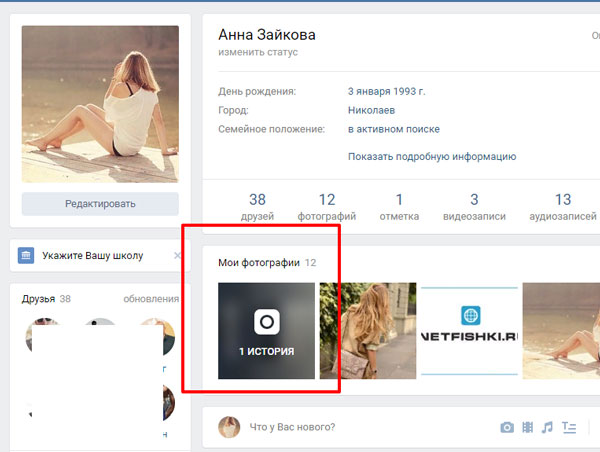
Как создать Историю
Теперь давайте научимся делать свою. Для этих целей использовать можно телефон или планшет с установленным приложением Вконтакте.
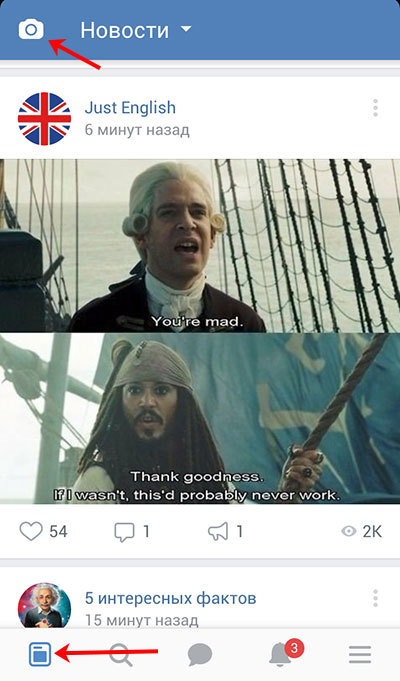
- После этого на экране телефона или планшета отобразится изображение с камеры и вот такие кнопки:
указатель вправо– возврат к профилю (выход);
значок молнии – включить или выключить вспышку;
две круговые стрелки – смена камеры;
большая кнопка внизу по центру – сделать снимок или начать запись видео;
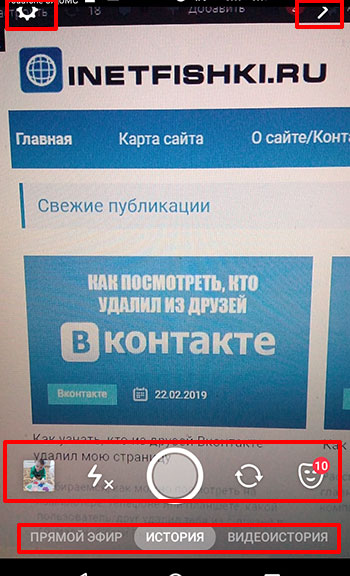
Здесь можно сделать так, чтобы все Истории, которые вы добавите Вконтакт, сохранялись на телефоне или планшете. Если переключатель стоит в положении слева, то все фото и видео на устройстве сохранены не будут, и когда она удалится со страницы Вконтакте, то посмотреть снимки больше не получится.
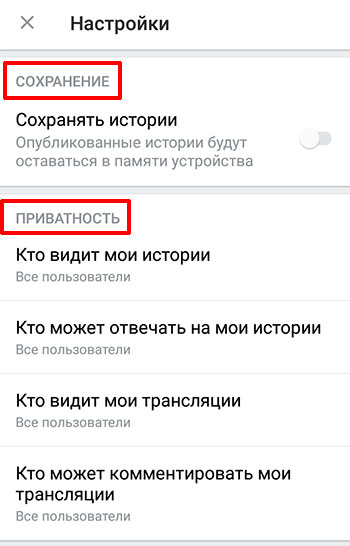
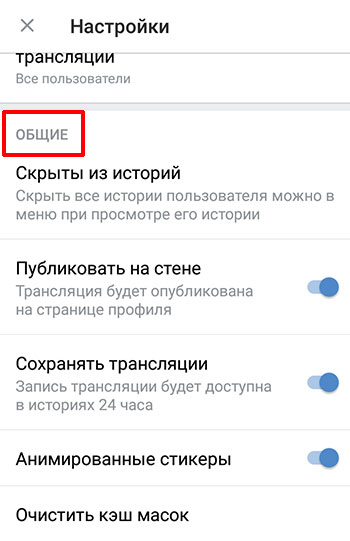
- Я сделала фотографию – нажала на большую кнопку по центру. Дальше на экране появились вот такие кнопки:
стрелка внизу слева – сохранить фото на телефон или планшет;
кнопки вверху справа – редактирование фото. Можно добавить текст, стикер и другое;
стрелка внизу справа – мгновенная публикация;
стрелка в круге по середине – выбор получателей.
Нажимаю на стрелочку по середине, чтобы выбрать нужных пользователей.
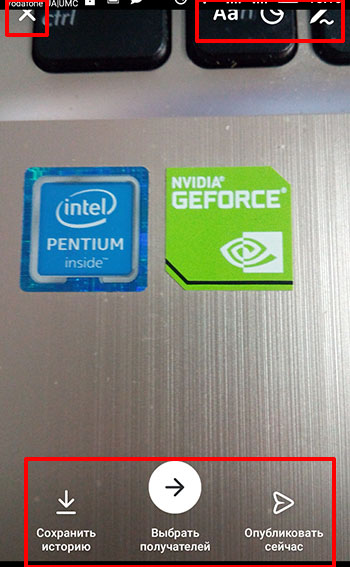
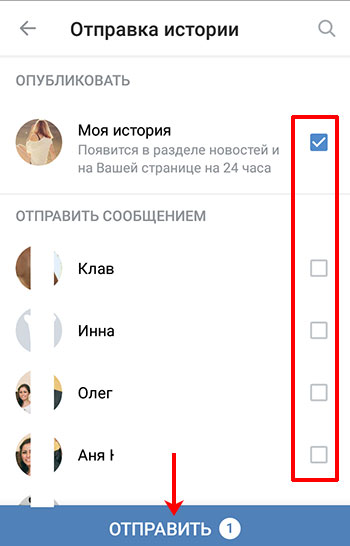
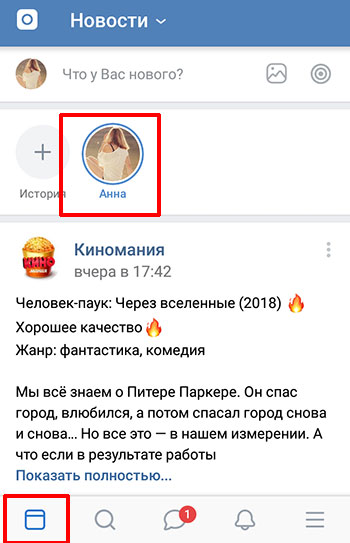
Как добавить фото в Историю
Если Вы создали Историю способом, описанным выше, и теперь хотите выложить не одно, а несколько фото или видео, тогда делаем следующее.
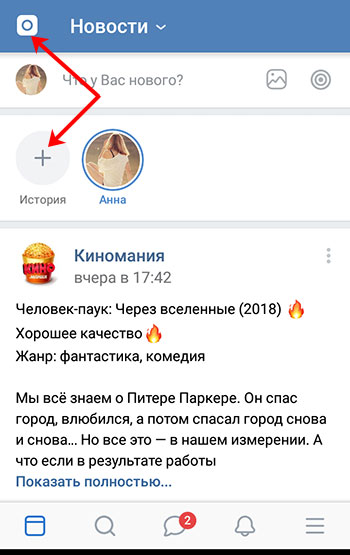
- Если справитесь меньше, чем за 15 секунд, снова нажимайте кнопку для остановки записи. Можно использовать время по максимуму и по истечению 15 секунд запись закончиться автоматически.
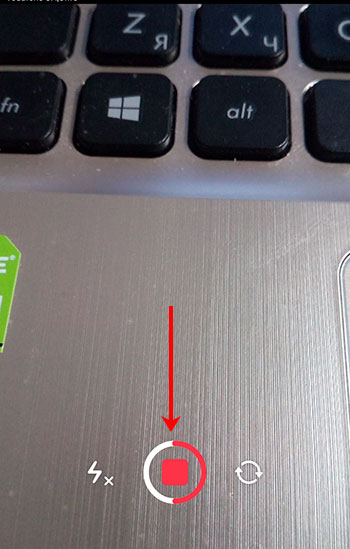
- Дальше появится вот такое окно. В нем будет воспроизводиться сделанная вами запись.
Вверху справа есть изображение динамика. Если он такой, как на скриншоте, тогда видео будет добавлено со звуком, а если нажать на него, то он будет перечеркнут, и видео добавится без звука. Там же вверху находятся кнопки для редактирования.
Внизу привычные кнопки для сохранения и публикации. Их мы рассмотрели в предыдущем пункте.
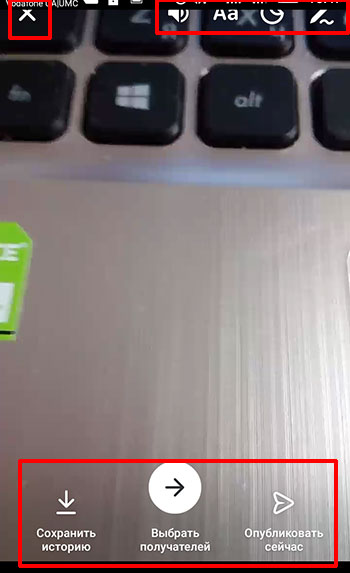


- Вверху полоска будет разделена на части: сколько было добавлено фото или видео — столько и будет частей.

Таким образом, можете добавлять в Историю еще фотографии или видео в течение всего дня. Добавите 5 фото – полоса сверху разделится на 5 частей. В общем, сколько добавите, на столько и будет поделена полоса вверху.
Как удалить Историю Вконтакте
Если Вы добавили не совсем то, что хотели, и теперь нужно убрать фотографию или видео, тогда следуйте следующей инструкции:

- Удалять фото и видео нужно по отдельности. То есть, сразу удалить всю Историю не получится.
У меня 2 добавленные записи: первое – фото, второе – видео. Удалю видео. Для этого нужно дождаться, когда именно оно начнет воспроизводиться на экране. Затем нажмите на три вертикальные точки в правом нижнем углу.


- После этого, вверху станет на одну полосу меньше. У меня было их две, теперь она одна.
Удалю и последнее фото. Нажмите на три точки внизу справа.


- После того, как вы удалите последнюю фотографию или видео из созданной Истории, она пропадет из Новостной ленты.

То есть, чтобы удалить сделанную Историю Вконтакте, нужно по отдельности удалить из нее все фотографии и видео.
Как посмотреть Историю друга
Если вы хотите посмотреть Истории своих друзей, тогда откройте Вконтакте раздел с новостями.
Кстати, посмотреть Истории друзей или других пользователей вы можете не только с телефона или планшета, но и с компьютера или ноутбука.


Отображается она и на главной странице пользователя в блоке с фотографиями.


История в вк с компьютера
Если вы хотите, чтобы у вас была возможность создать Историю Вконтакте, или добавить к ней фото, с компьютера или ноутбука, тогда нужно установить специальную программу, которая называется BlueStacks.
BlueStacks — это эмулятор Андроида. После установки программы, вы сможете скачать с ее помощью приложение Вконтакте на свой компьютер. Затем создавайте Истории, как было описано в предыдущих пунктах. Также появится возможность добавить или удалить фотографию из Истории.
Подробно о том, где скачать и как установить BlueStacks, вы можете прочесть в статье: регистрация в Инстаграм через компьютер.
Создавайте подобные вещи Вконтакте и делитесь своими эмоциями и впечатлениями за последний день с другими пользователями данной социальной сети.

Читайте также:
 webdonsk.ru
webdonsk.ru